Möglichkeiten zur Wiederherstellung von Remotedateien auf Android -Smartphones

- 3808
- 525
- Dr. Marlen Steinkamp
Trotz des Auftretens von Smartphone -Modellen mit zunehmender Anzahl interner Flash -Speicher ist das Problem mit dem Defizit des Ortes weiterhin relevant. Darüber hinaus gilt es für Besitzer alter Telefone, die von Zeit zu Zeit gezwungen sind, das Telefon zu reinigen, einschließlich des Löschens von Benutzerdateien. Solche Operationen sind immer mit Fehlern behaftet, wenn die erforderlichen Programme, Fotos, Videos oder Dokumente gelöscht werden. Ist die Aufgabe der Wiederherstellung gelöst und unter welchen Bedingungen es möglich ist? Wir werden versuchen, diese relevanten Fragen für viele zu beantworten.

Ist es möglich, Remotedateien auf Android -Geräten wiederherzustellen?
Natürlich ist es besser, solche Situationen nicht mit einer Speicherkarte oder einem beliebten Cloud -Speicher zum Speichern von Benutzerdaten zuzulassen. Aber die menschliche Natur ist so, dass wir nur dann auf den Rat hören, wenn ein Hackhahn von einem berühmten Mem zu uns kommt.
Viele Menschen wissen über die Möglichkeit, Remote FALS auf einem PC wiederherzustellen, ist jedoch ein solcher Vorgang auf mobilen Geräten unter dem Android -Betriebssystem möglich? Immerhin ist das Dateisystem hier völlig anders. Es stellt sich heraus, dass die Unterschiede nicht grundlegend sind. Nach dem Löschen der Datei auf dem Android-Gerät bleibt sie physisch im energieabhängigen internen Flash-Speicher bleiben. Aber genau bis neue Daten an diesem Ort aufgezeichnet werden.
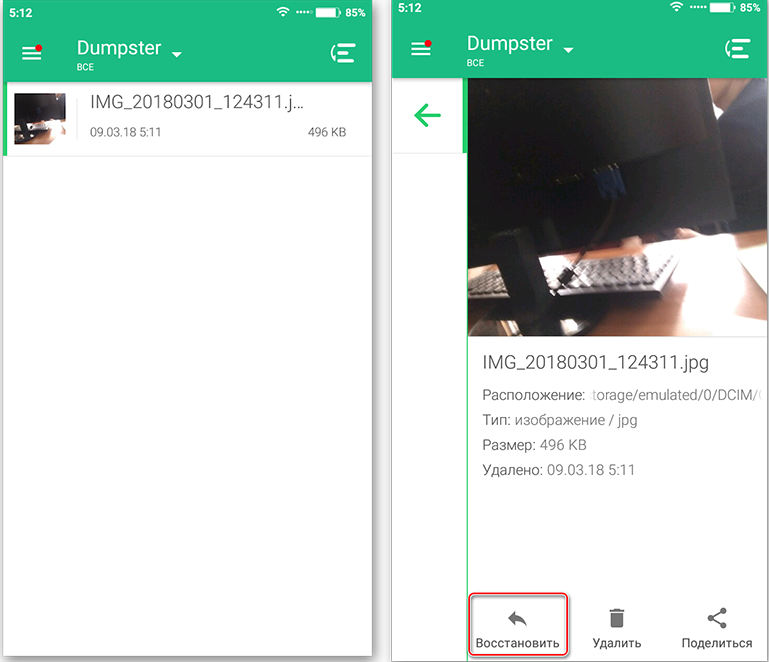
Müllcontainer - Android -Anwendung, die den "Korb" auf dem PC nachahmt
Für die erfolgreiche Wiederherstellung von Ferndaten sind also zwei Bedingungen erforderlich:
- Seit der fehlerhaften Entfernung ist nicht so viel Zeit vergangen;
- In dieser Zeit haben Sie keine großen Dateien auf das Smartphone oder viele kleine Typen des gleichen Typs und des gleichen Formats geschrieben.
Die Einhaltung dieser Bedingungen ist natürlich keine absolute Garantie dafür, dass die Restaurierung erfolgreich sein wird, aber die Chancen sind sehr hoch. Im Gegenteil, nach mehreren Wochen und aktiven Nutzung des Telefons ist es kaum zu hoffen, dass die verloren.
Dateiwiederherstellung mit einem virtuellen Speicher
Da das Google Corporation der Entwickler des Android -Betriebssystems ist, umfassen fast alle Smartphones, die diesen Betriebsraum verwenden. Mit der Autorisierungsfunktion können Sie ein solches Smartphone personalisieren, ihn mithilfe eines Kontos oder an andere Dienste des Unternehmens, einschließlich der Cloud von Google Cloud, an Google Play gebunden haben.
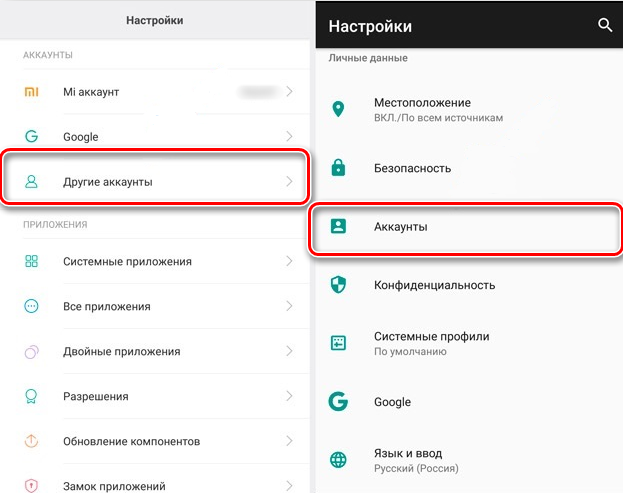
Die Regel des guten Tons ist die Anhaftung des Kontos an diesen Dienst, der viele Probleme mit dem Datenverlust löst, insbesondere Benutzer. Um eine Funktion zu aktivieren, mit der Sie auf Android, Fotos, Videodateien, Musik entfernt werden können, müssen Sie die folgenden Aktionen ausführen:
- Gehen Sie zu den "Einstellungen";
- Wählen Sie die Registerkarte "Konten" und darin - das Google -Konto;
- Synchronisation einschalten.
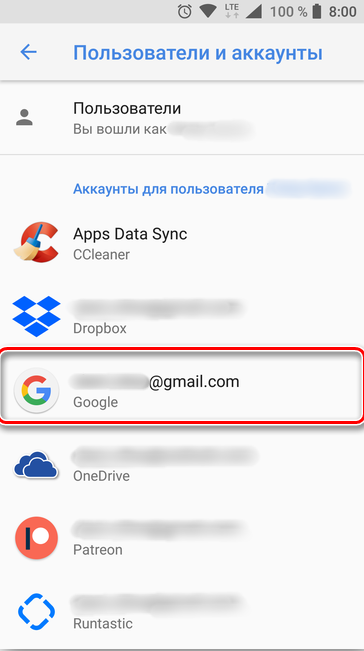
Jetzt können Sie sich keine Sorgen machen, dass Ihre Dateien beim Entfernen unwiderruflich verloren sind - ihre Kopien werden in der Google Cloud gespeichert. Das einzige, was zu beachten ist.
Darüber hinaus können Sie alle Ihre Dateien auf jedem Gerät anzeigen. Geben Sie einfach das Konto unter Ihren Buchhaltungsdaten ein.
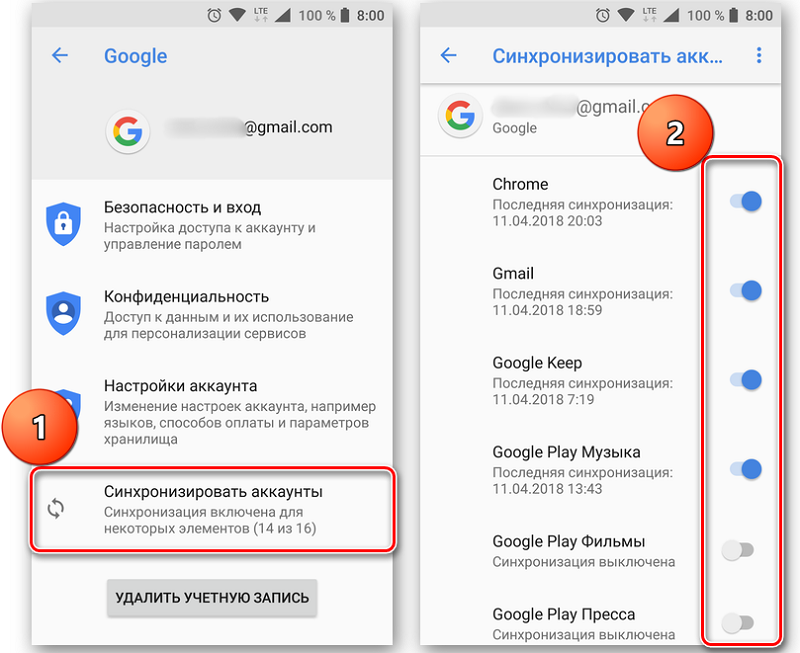
Wiederherstellung von Remotedateien auf Android über einen Computer
Wenn die Synchronisation nicht eingeschaltet wurde, funktioniert der Google -Dienst nicht. Übrigens weigern sich viele Benutzer absichtlich, Cloud -Speicher zu verwenden, da ihre personifizierten Daten nicht außerhalb des Telefons gespeichert werden sollen.
In solchen Fällen werden das Vorhandensein eines PCs, für den viele Anwendungen zur Durchführung des Vorgangs geschrieben werden, umgekehrte Entfernung. Erstens ist es jedoch notwendig, den USB -Debugging -Modus auf dem Smartphone einzuschalten. In diesem Fall wird er als externe Festplatte erkannt, wenn er mit dem PC verbunden ist.
Wie kann man das machen:
- Wir gehen zu den "Einstellungen";
- Wählen Sie eine Registerkarte "für Entwickler";
- Wir aktivieren die Option "Debugging von USB".
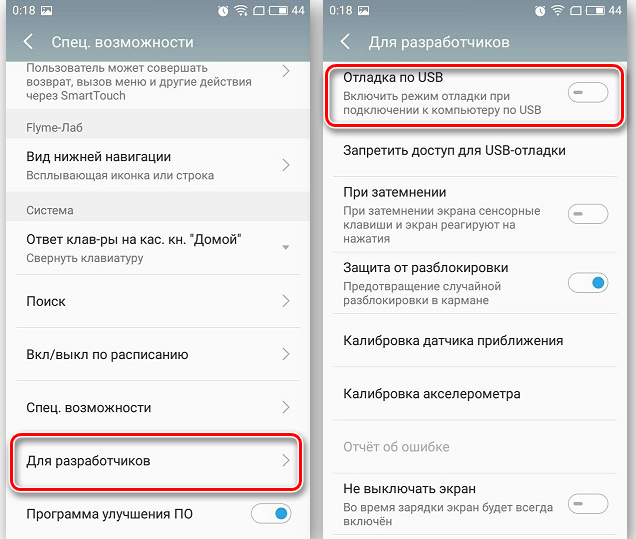
Wir gehen zur Berücksichtigung von PC -Programmen zur Wiederherstellung von Dateien auf Android fort.
7-Data Android Recovery
Die Verwendung dieses Programms erfordert kein Wurzel -Right, aber es gibt einen Minus - dies ist ein kostenpflichtiges Dienstprogramm.
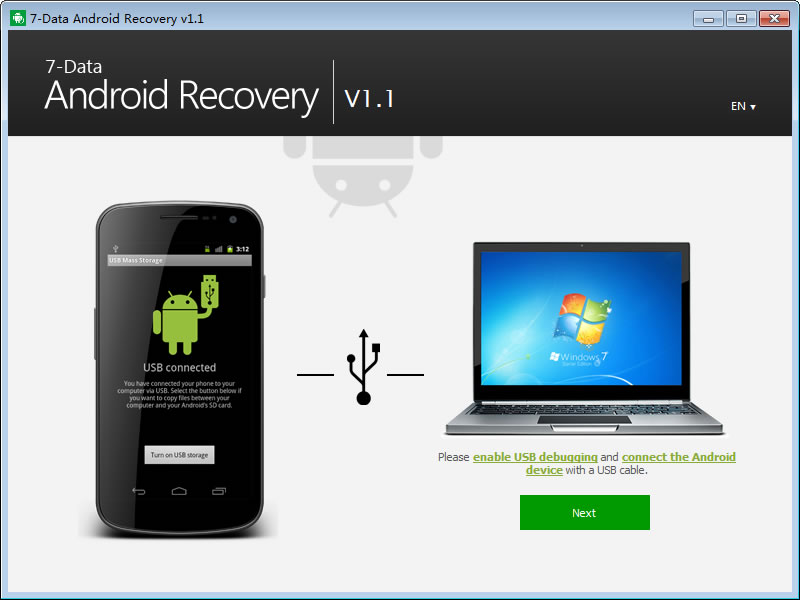
Verfahren:
- Wir verbinden das Smartphone mit dem Computer
- Wir starten das Dienstprogramm, wählen den Spediteur in der Rolle aus, in der unser Telefon handelt, und starten die Scan -Prozedur
- Eine Liste von Dateien, die wiederhergestellt werden sollen, wird angezeigt. Wählen Sie die gewünschte und klicken Sie auf die Schaltfläche "Speichern" (bisher auf dem Computer)
- Wir verlassen das Programm und kopieren die Datei am Telefon.
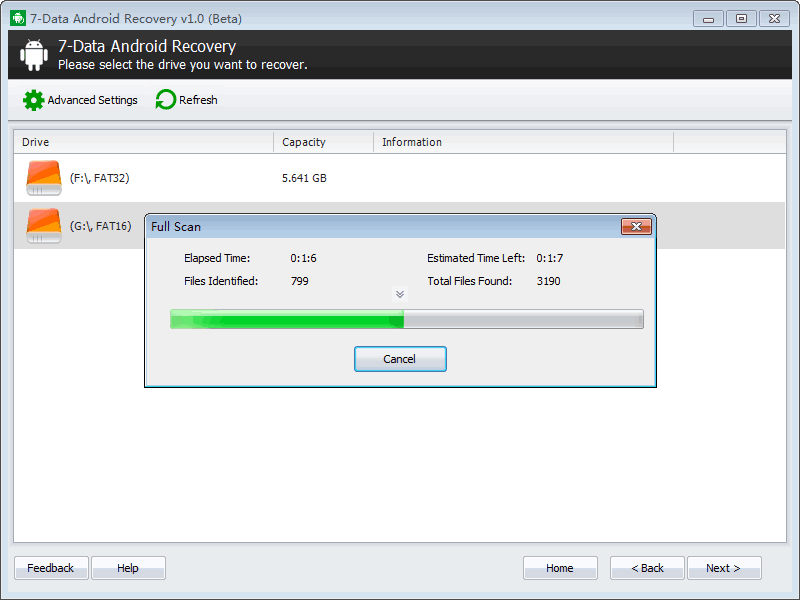
Recuva
Dieses Programm zur Wiederherstellung von Android-Smartphones funktioniert auch ohne Root-Rechts-Recht und versteht alle Arten von Spediteure von Mobilgeräten, einschließlich microSD-Karten, einschließlich MicroSD-Karten. Der Wiederherstellungsalgorithmus unterscheidet sich fast nicht von der vorherigen:
- Schließen Sie die Geräte mit einem USB -Kabel an
- Rennen Sie Recuva, geben Sie den Träger an;
- Wir haben ein Checkmark gegenüber dem Ausdruck "In -Depth -Analyse" eingestellt. Klicken Sie auf die Schaltfläche "Start"
- Wir sehen die Ergebnisse des Scannens. Dateien mit einem grünen Kreis können vollständig wiederhergestellt werden, mit Gelb - Probleme sind möglich, mit rot - Verlorener unwiderruflich. Feiern Sie die gewünschte Datei, klicken Sie auf "Wiederherstellen".
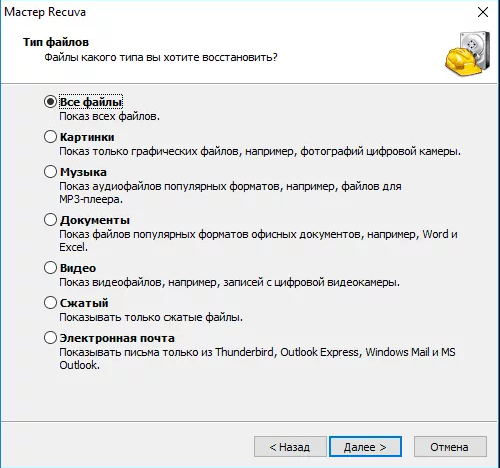
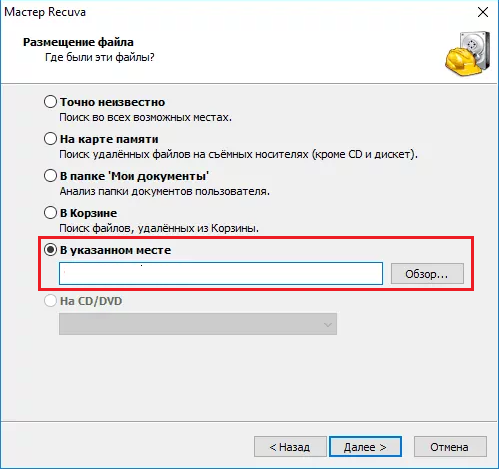
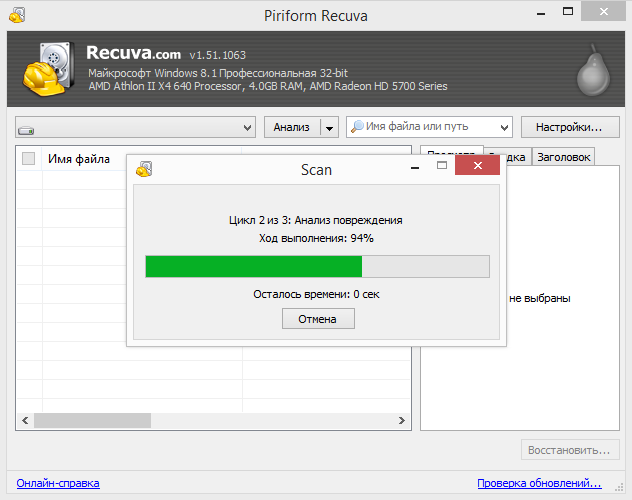
Ontrack einfach
Das Dienstprogramm funktioniert unter Windows, aber es gibt eine Version für macOS. Zusätzlich zum internen Speicher von Telefonen versteht das Programm alle Arten von abnehmbaren Laufwerken, einschließlich Flash -Laufwerken und Festplatten mit SSD/HDD. Das Programm wird in der vorgeschlagenen kostenlosen Version bezahlt, dass auf dem Boden des Trägers Einschränkungen auf der Suche nach Remotedaten gesucht werden (nicht mehr als 1 GB).
Das Prinzip der Wiederherstellung von Remotedateien auf Android ist identisch mit früheren Versorgungsunternehmen, nur mit anderen Namen.
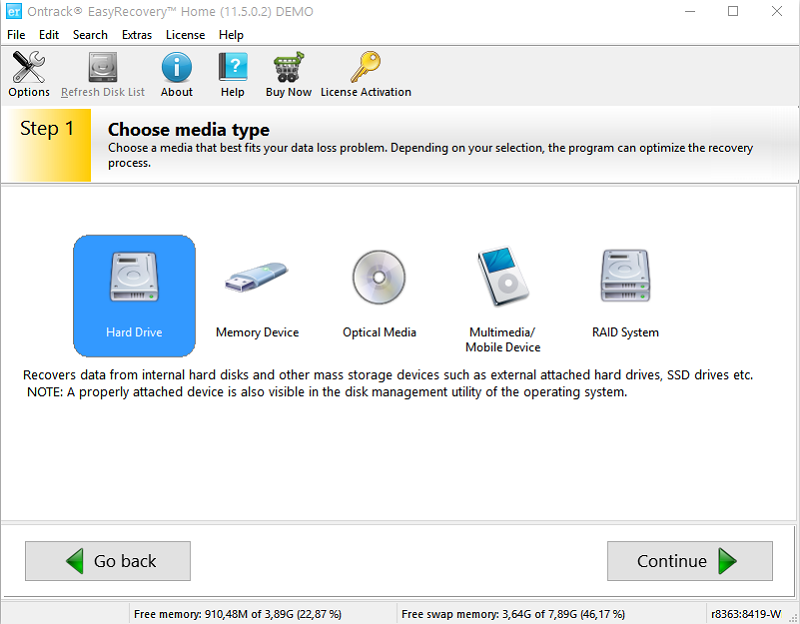
DR. Fone
Bedingt freies Programm (die Testzeit beträgt 35 Tage).
Überlegen Sie, wie Sie gelöschte Dateien mit diesem Programm finden und wiederhergestellt werden:
- Verbinden Sie wie üblich die Geräte
- Starten dr. Fone;
- Das Programm ermittelt automatisch das Smartphone, führt die Installation eines Stammrechts durch und scannt den Speicher des Geräts
- Sie müssen Daten für die Wiederherstellung auswählen und den Prozess starten
- Nach Abschluss der Arbeit wird das Root-Right-Dienstprogramm getrennt.
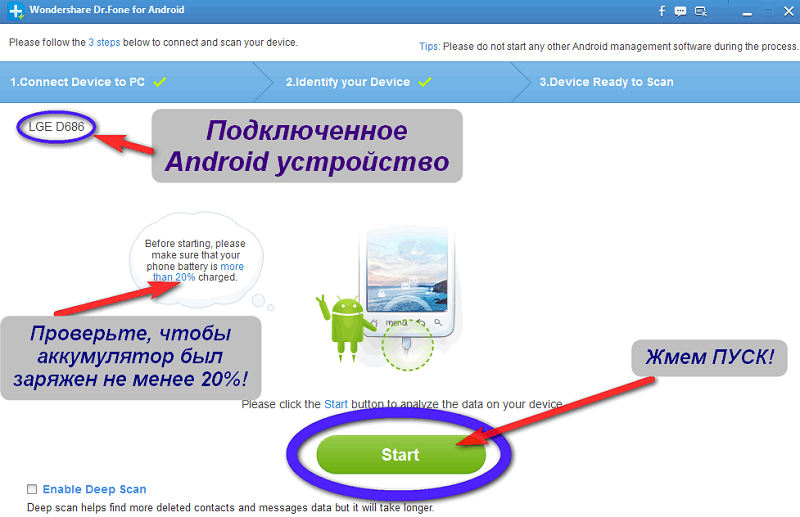
Datei Wiederherstellung auf einem Smartphone/Tablet
Die dritte Möglichkeit, die Remote-Videos und Fotos auf dem Android-Gerät wiederherzustellen.
Ein Wurzelrecht erhalten
Gefährliche Vorgänge mit dem Android -Dateisystem stehen den normalen Benutzern nicht zur Verfügung. Wenn Sie jedoch ein Wurzel richtig machen, haben solche Befugnisse den Eigentümer des Telefons. Aber es muss berücksichtigt werden. Um ein Root-Rechts-Recht zu erhalten, müssen Sie erneut ein spezielles Programm verwenden, von dem es genügend Google Play gibt. Betrachten Sie das Verfahren zum Beispiel des Kingroot -Dienstprogramms:
- Download, installieren, starten Sie das Dienstprogramm
- Tippen Sie auf die Schaltfläche "Versuchen Sie zu rooten"
- Wir warten darauf, dass das Verfahren endet, das Gerät neu starten.
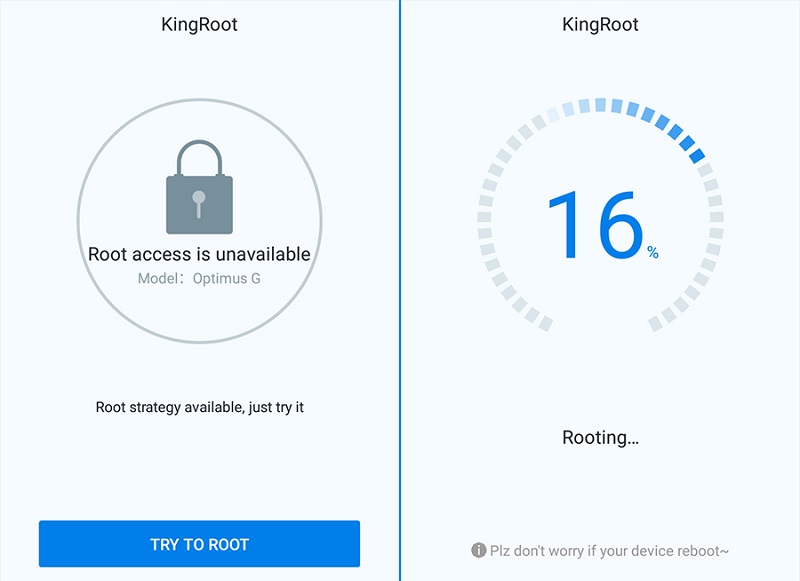
Root-Right wird dem Eigentümer des Smartphones erweiterte Möglichkeiten gegeben, einschließlich der Möglichkeit, das Video und andere Benutzerdateien nach dem Zufallsprinzip aus dem Telefon zu entfernen.
AUFMERKSAMKEIT. Für die Wiederherstellung von Daten, die aus der Speicherkarte entfernt wurden, sind die Rechte des Administrators (Root) nicht erforderlich.Unerdeter
Eine ziemlich beliebte kostenlose Anwendung. Wiederherstellungsalgorithmus:
Wir starten das Programm;
- Als Antwort auf die angezeigte Anfrage geben wir eine Erlaubnis, mit dem Telefon unter den Root -Anfragen zusammenzuarbeiten
- Wählen Sie den Trägertyp für Wiederherstellungsmaßnahmen (interner Flash -Speicher oder Karte)
- Wir geben die Programmtypen an, die wir zurückgeben möchten (Video, Musik, Bilder)
- Klicken Sie auf die Schaltfläche "Scan" und starten Sie die Speicher -Scan -Prozedur für die Suche nach Remotedateien
- Wählen Sie die Wiederherstellung in der Liste aus und klicken Sie auf die Schaltfläche Wiederherstellen.
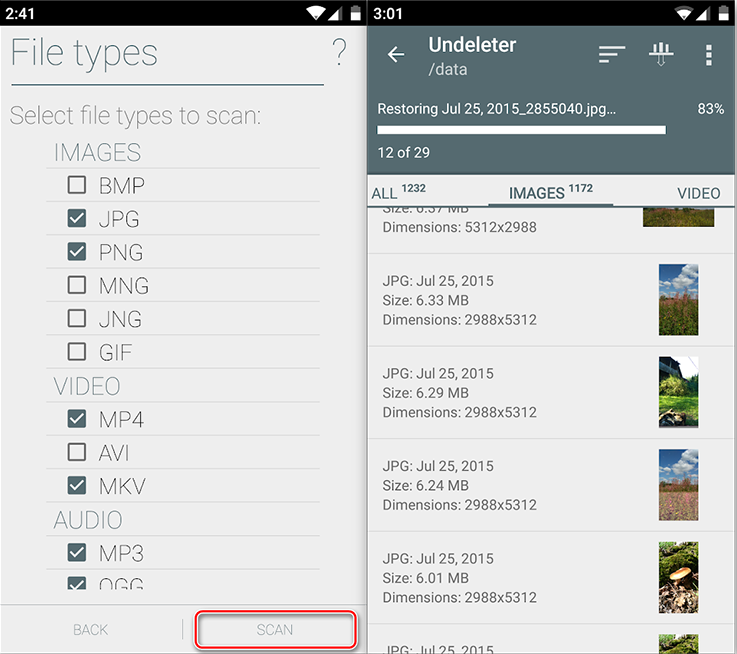
Beachte.
GT -Genesung
Ein weiterer gut bekanntem Dienstprogramm. Überlegen Sie, wie Sie mit dieser Anwendung Videos, Fotos und andere Dateien wiederherstellen (Root-Rechts werden auch hier benötigt):
- GT -Wiederherstellung herunterladen, installieren, starten;
- Wir bestätigen, dass Root-Rechts zur Durchführung der Operation verwendet wird
- Wir beginnen die Prozedur zum Scannen des Telefonspeichers
- Wir wählen in der Liste der Dateien aus, deren Wiederherstellung möglich ist.
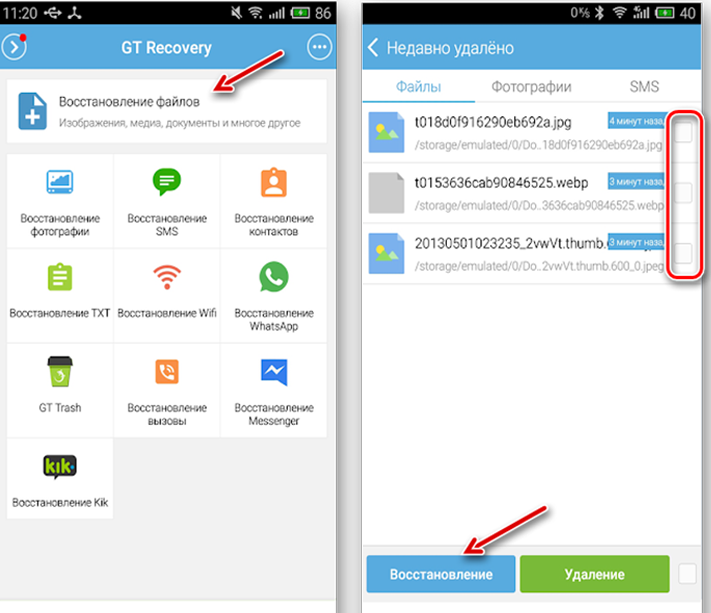
Wie Sie sehen können, ist der Algorithmus praktisch identisch mit dem im Unwahnenden verwendeten.
Müllgräber
In seinen Fähigkeiten unterscheidet sich diese Anwendung wenig von ihren Vorgängern. Nach dem Start des Dienstprogramms bietet sie an, die Lizenzvereinbarung zu akzeptieren. Da das Dienstprogramm kostenlos ist, klicken Sie mutig auf die Schaltfläche "Akzeptieren". In der Startphase müssen wir eine von zwei Optionen auswählen: Basic oder Deep. Im ersten Fall werden nur Bilderdateien in die Liste zur Wiederherstellung im zweiten - alle Daten hinzugefügt, die wiederhergestellt werden können. Beachten Sie, dass es keinen Korb mit Remotedateien auf Android gibt, sodass die Scan -Prozedur lange genug dauern kann.
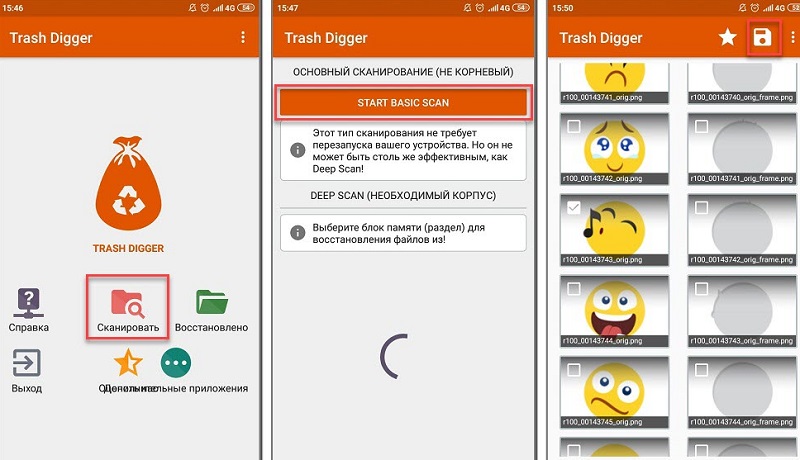
DiskDigger
Das letzte Mal in unserer Mini-Bewertung von Anwendungen zur Wiederherstellung von Remote-Dateien auf Android-Smartphones war ein Dienstprogramm. Die einzige aus der Liste erfordert kein Stammrechte. Einerseits ist das gut, weil die Garantie nicht fliegt. Auf der anderen Seite ist es unwahrscheinlich. In der Regel sprechen wir jedoch über Benutzerdateien, die möglicherweise in Ordnern enthalten sein, die nicht vor der Aufzeichnung geschützt sind.
Trotz der sanitären Einrichtungen nicht der gesamten Festplatte wird das Verfahren lang sein - sich auf Werte von etwa 5 bis 15 Minuten konzentrieren. In allen anderen anderen Unterschieden zu anderen solchen Versorgungsunternehmen gibt es keine.
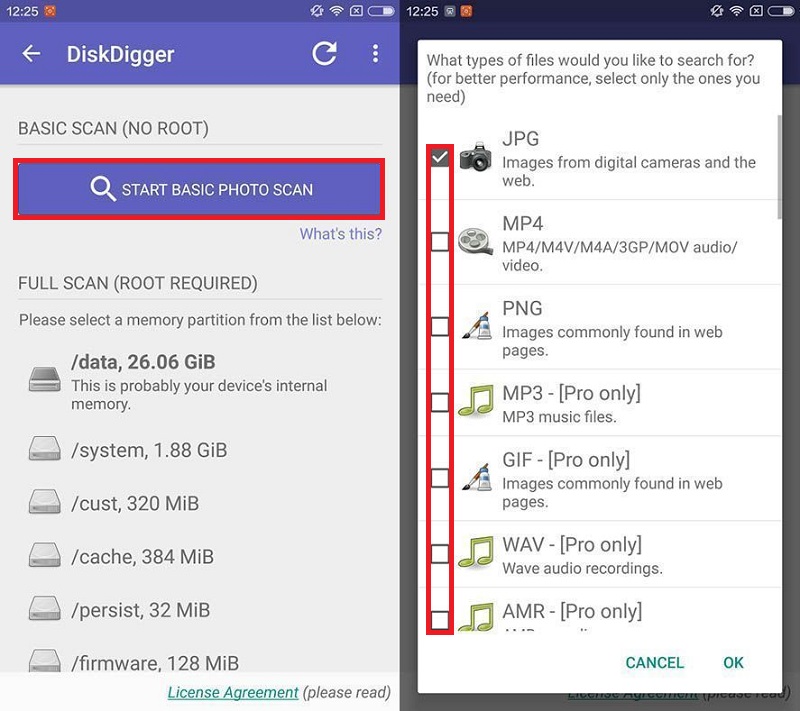
So verhindern Sie den Verlust von Benutzerdaten in Zukunft
Die Situation, die die Wiederherstellung von Remotedateien erfordert. Wie Sie sich vor solchen Fällen schützen können?
Es gibt keine universelle Lösung, aber Sie können einige Tipps geben, die das Risiko eingehen, wichtige Daten minimal zu verlieren:
- Mit einem mangelnden internen Speicher tippen die großen Videotieren über die Übertragung auf die Speicherkarte, wodurch sie regelmäßig in eine Cloud oder auf eine Computerplatte fallen
- Ignorieren Sie die Synchronisation mit dem Google Cloud -Dienst nicht - sie hilft nicht nur beim Verlust von Dateien
- Wenn das Video Ihnen am Herzen liegt und es nicht möglich ist, es zu übertragen, verwenden Sie die Redakteure, um die Dateiauflösung zu reduzieren, was bedeutet, dass seine Größe seine Größe bedeutet. Mit Hilfe von gebauten Mitteln können Sie eine solche Datei abschneiden, die sie bis zu dem Zeitpunkt speichert.
War dieses Material nützlich? Wir hoffen, dass ja, obwohl es besser wird, wenn Sie die im Artikel beschriebenen Tools nicht verwenden müssen, um Daten wiederherzustellen.

